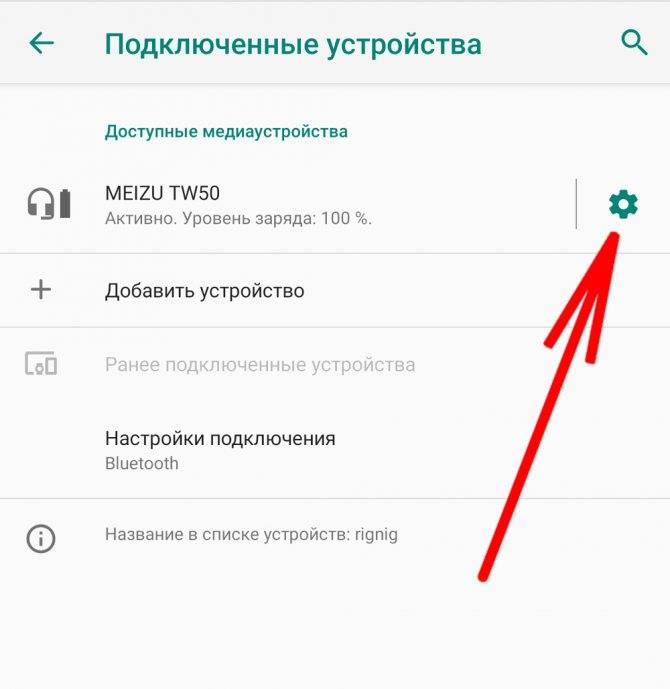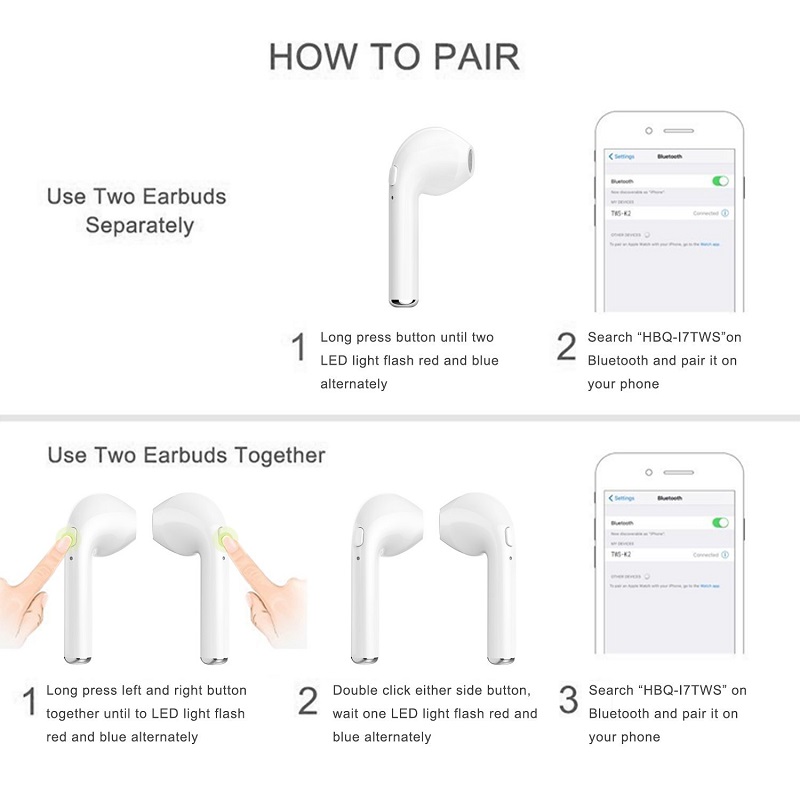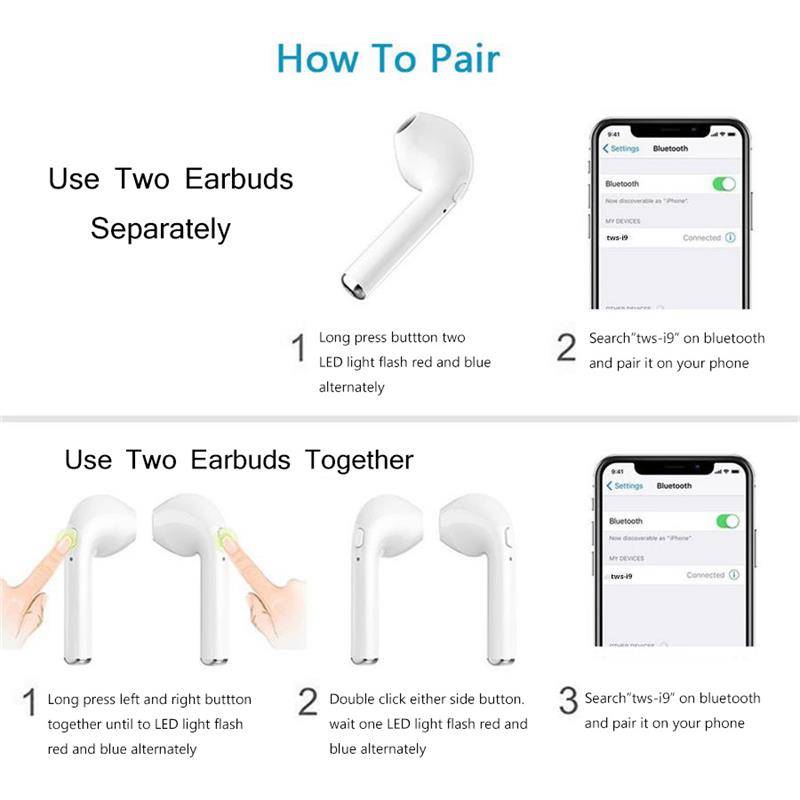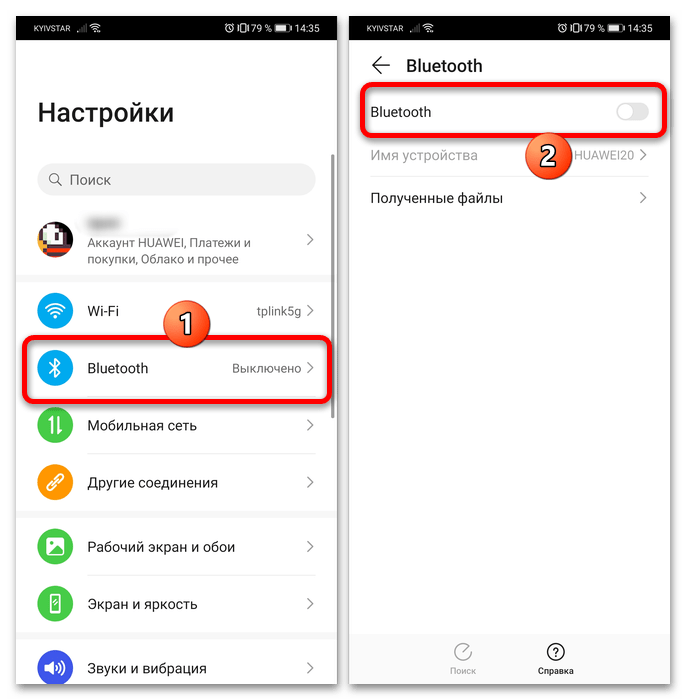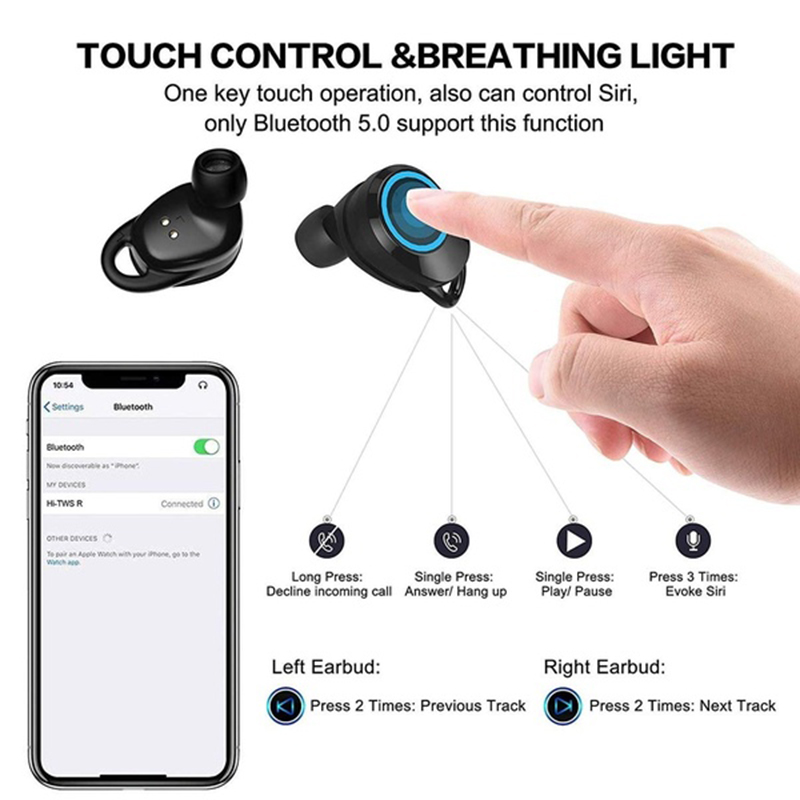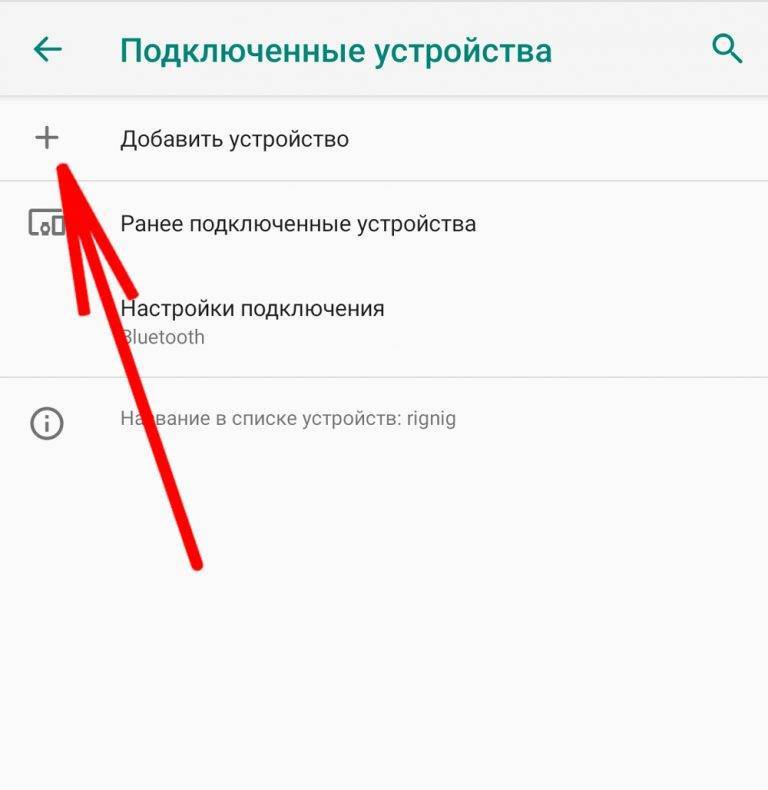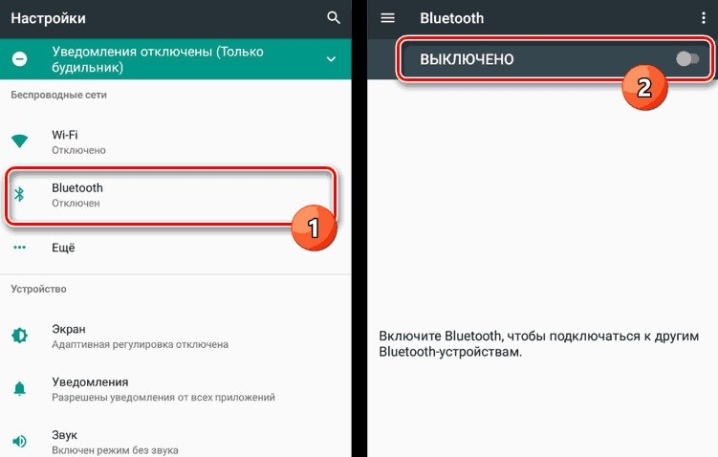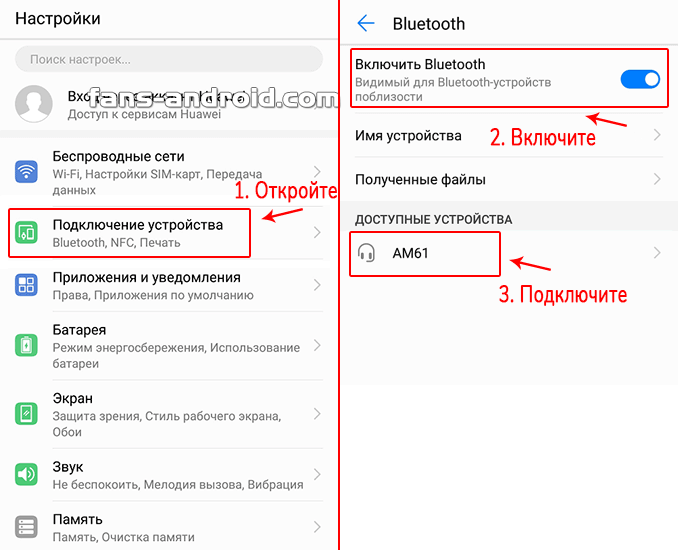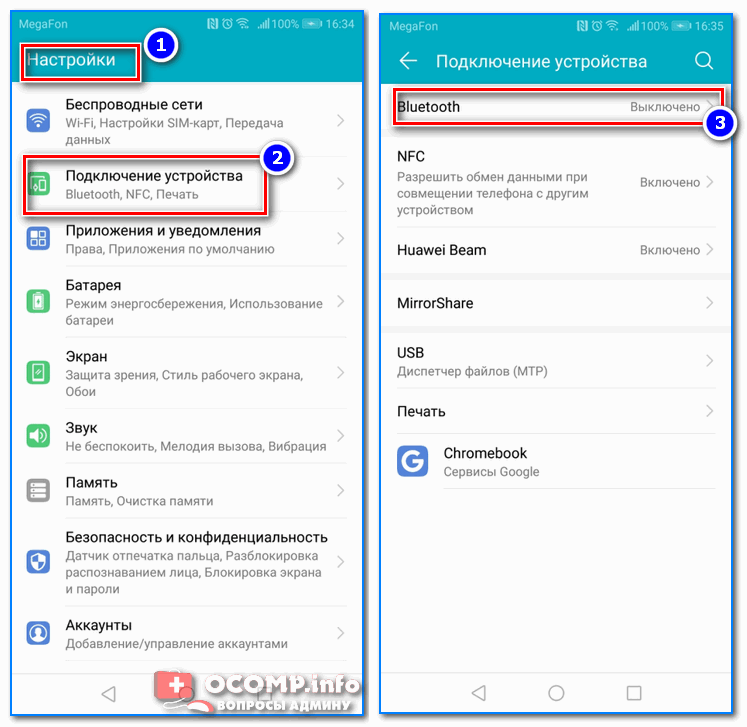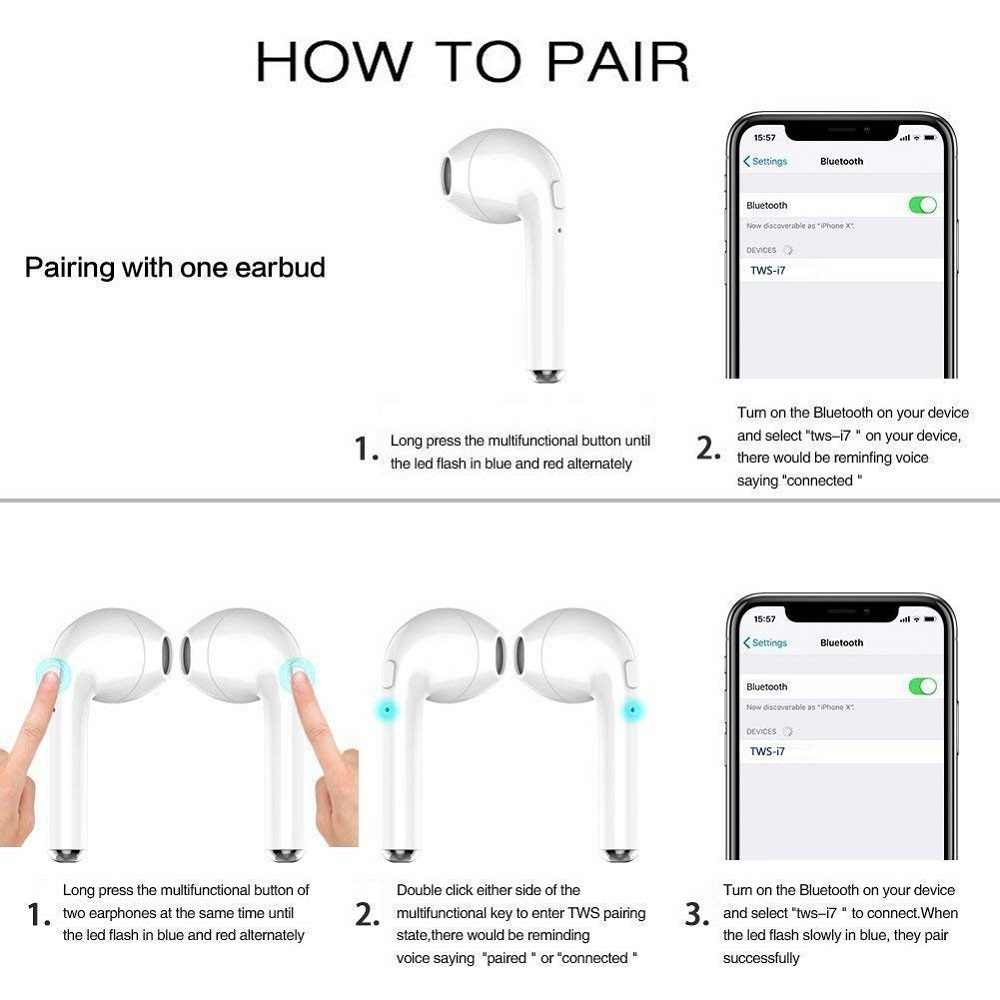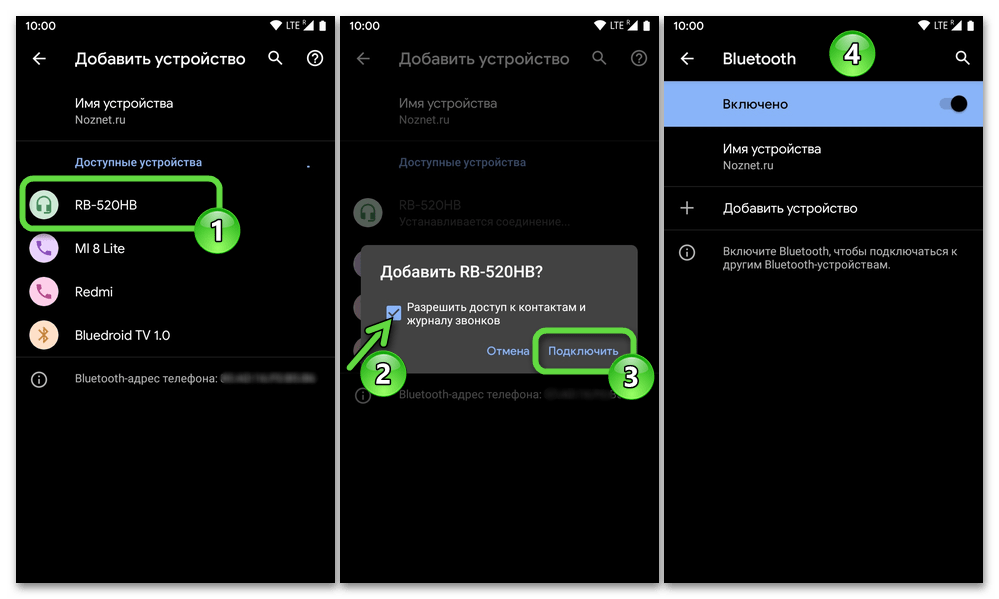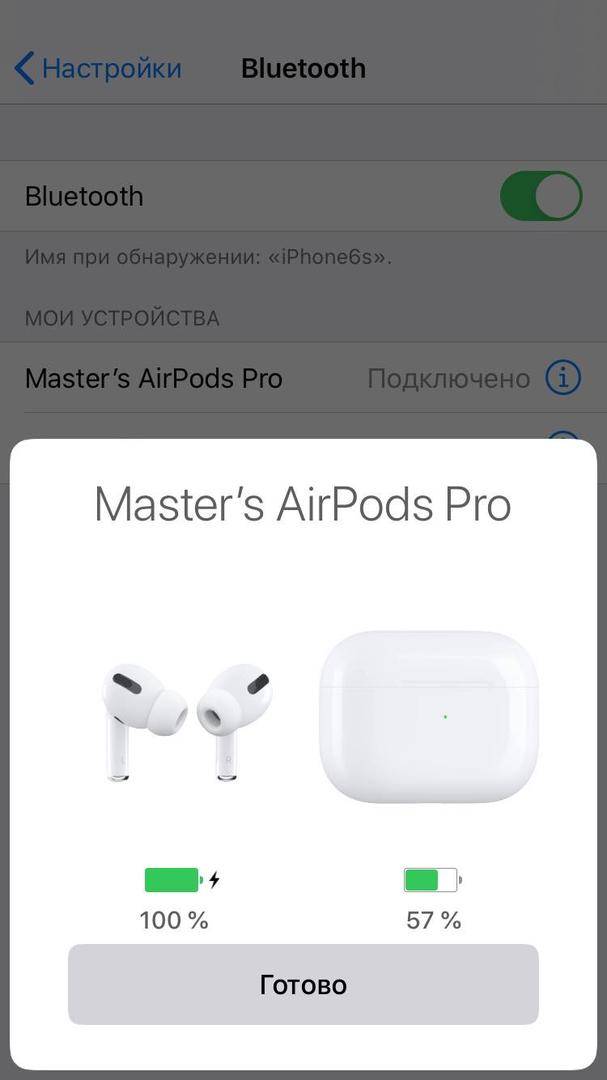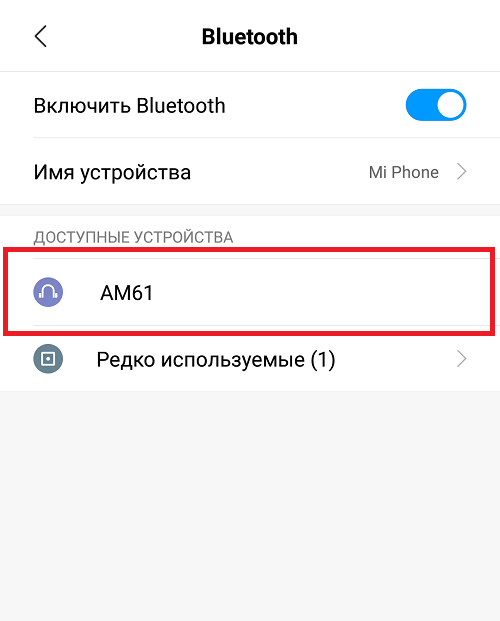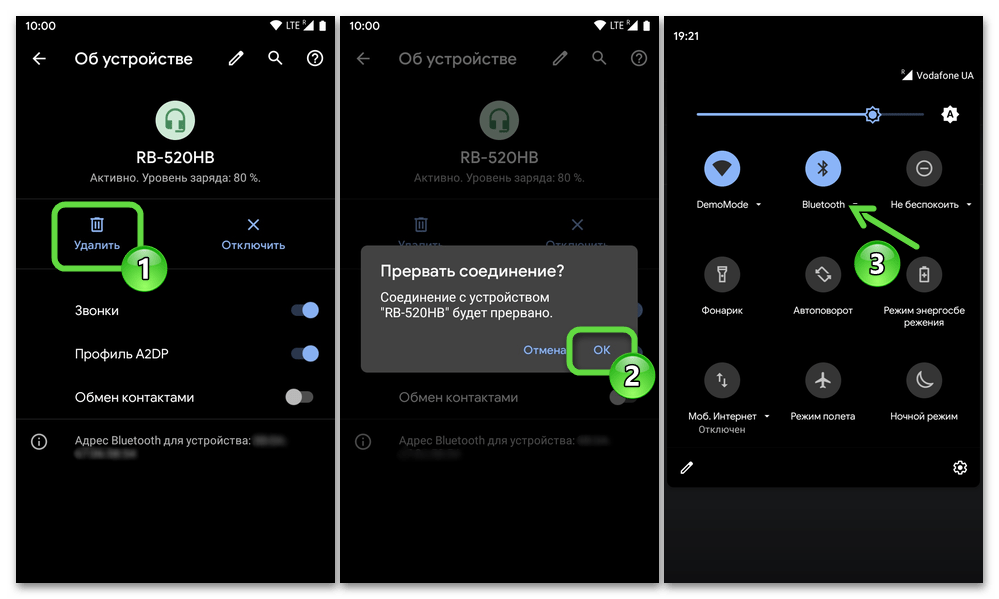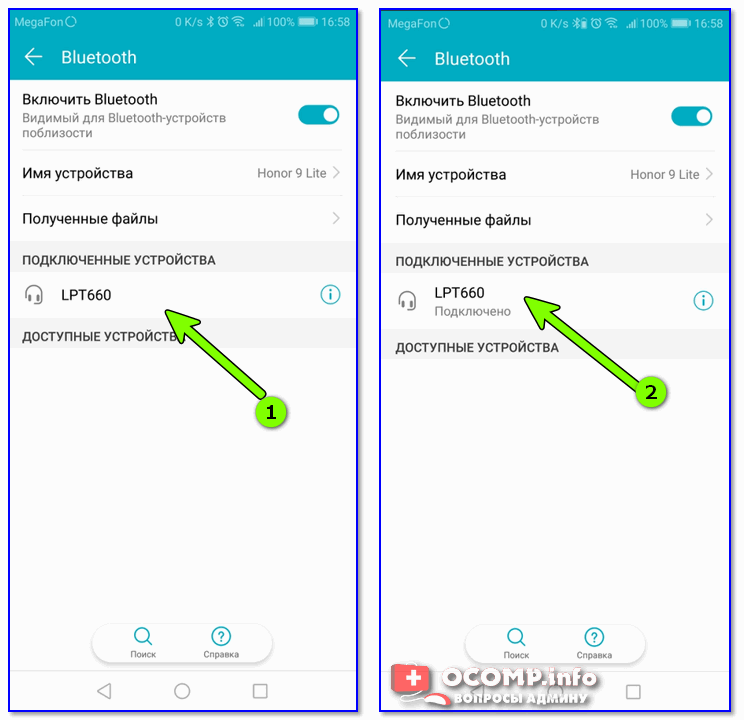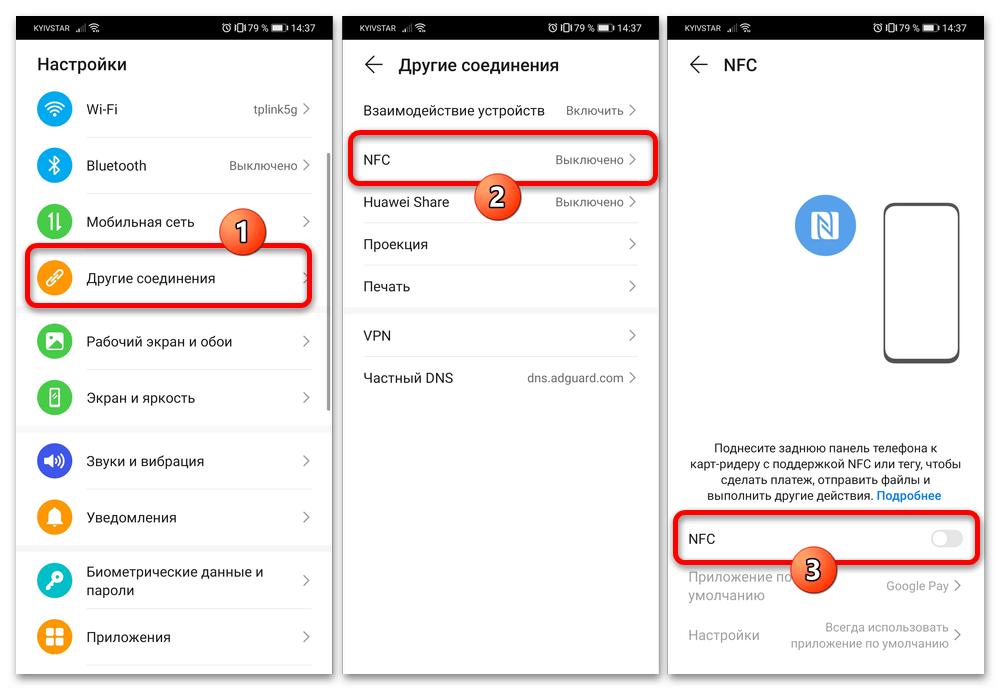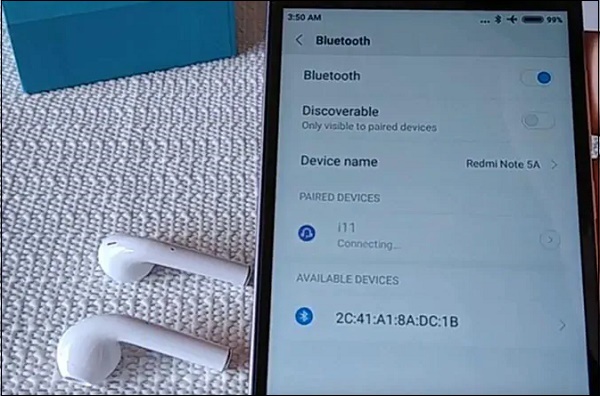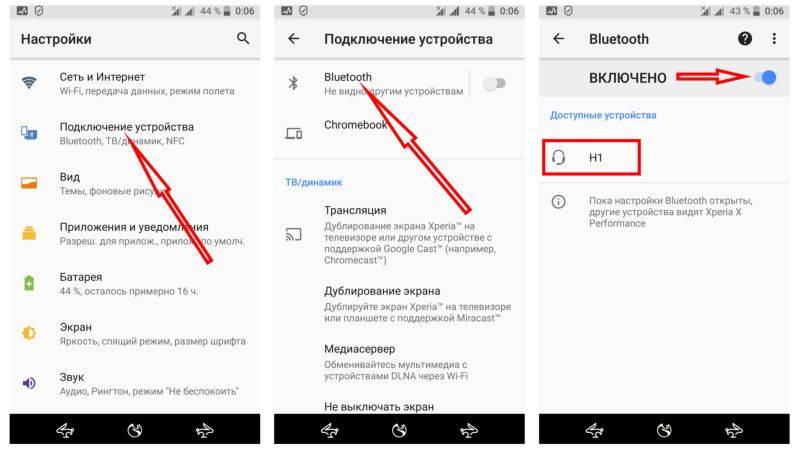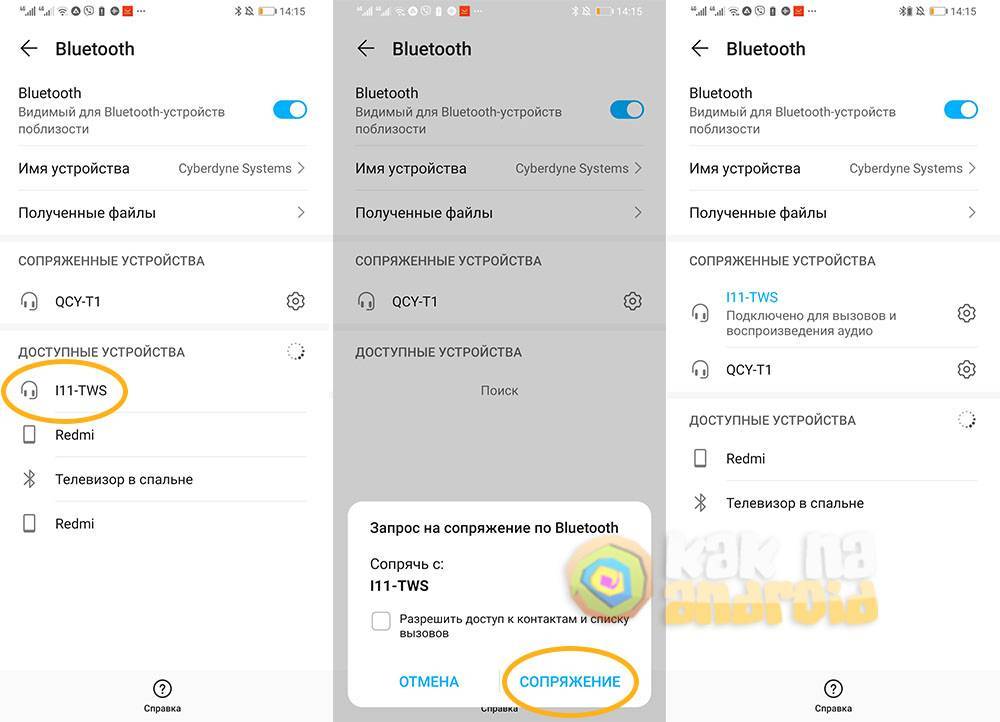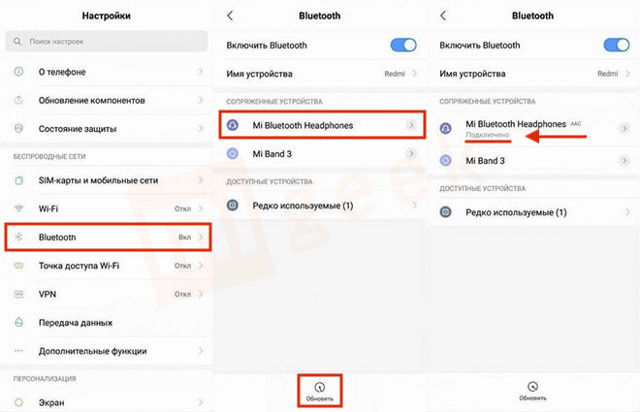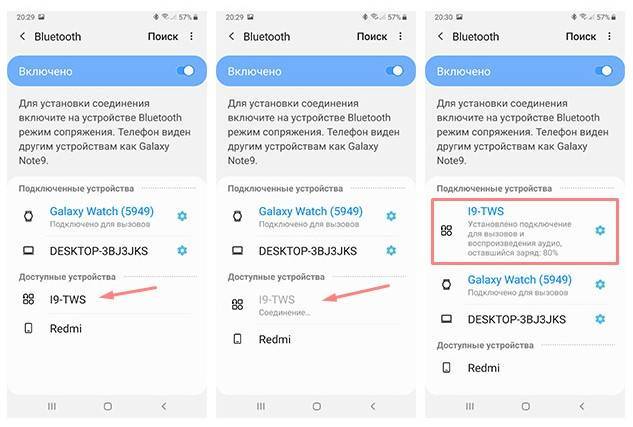Как подключить блютуз-наушники к айфону: инструкция
Подключить беспроводную гарнитуру к смартфонам Apple так же просто, как подключить к Android. Это требует:
- Включите Bluetooth в меню быстрых настроек.
- Начните поиск устройств. Найдите нужную гарнитуру в отображаемом списке.
- Установите соединение.
Одной из особенностей подключения беспроводной гарнитуры на iOS является возможность вручную добавить новое устройство, если оно не отображается в списке при автоматическом поиске. Это требует:
- Нажмите кнопку «Добавить новое устройство».
- Подождите, пока беспроводные наушники не появятся в списке устройств, доступных для подключения.
- Установите соединение.
Если гарнитуры нет в списке доступных для сопряжения устройств, необходимо перезагрузить iPhone и сбросить настройки гаджета Bluetooth.
Подключение к iPhone
Некоторые люди используют iPhone. Данные устройства, как и другие смартфоны, поддерживают беспроводные наушники. Поэтому их можно синхронизировать друг с другом.
Стоит отметить, что далеко не вся гарнитура подойдет для телефонов от Apple. Дело в том, что для таких мобильников лучше всего подходят AirPods.
AirPods — идеально подходят для гаджетов от компании Apple
Чтобы подсоединить их, необходимо:
- Открыть кейс с AirPods. После этого они должны автоматически активироваться. Если они не заработали, значит придется включать их вручную.
- Разблокировать мобильник и поднести к нему AirPods. После этого на экране смартфона должно появиться специальное окошко для настройки гарнитуры.
Стоит отметить, что иногда приходится настраивать синхронизацию вручную. Чтобы это сделать, придется перейти в настройки мобильника и включить там блютуз. После этого смартфон начнет сканирование, чтобы найти устройства на подключения.
Когда процедура завершится, необходимо отыскать в списке гарнитуру и подсоединиться к ней.
При необходимости AirPods можно синхронизировать и с Android-девайсом. Делается это так же, как и при подсоединении к iPhone.
Способ сделать коннект беспроводной блютуз гарнитуры к телефону Xiaomi
Если вы уже пытались подключить свой смартфон к беспроводным наушникам, необходимо их перезагрузить. Или выключить, а затем снова включить. Если поддерживается сброс настроек — выполните его. Это нужно для того, чтобы ошибки при подключении снова не повторялись. Большинство моделей Bluetooth гарнитуры включается удержанием кнопки питания 4-5 секунд.
Далее следуйте нашим рекомендациям и у вас всё получится:
- Наушники нужно перевести в режим сопряжения. Если на их корпусе всего одна кнопка, она и будет служить включением этой функции. Попробуйте нажать её и удерживать значительно дольше, чем при выключении или включении блютуз наушников;
- Устройство должно подать сигнал о том, что активирован режим сопряжения. В зависимости от модели он может быть в виде мигания индикатора или сопровождаться звучанием мелодии, голоса;
- Теперь можно переходить к настройкам смартфона Сяоми. Откройте его параметры и выберите пункт «Bluetooth»;
- Активируйте технологию, нажав кнопку «Включить Bluetooth»;
- В блоке доступных устройств должна отобразится модель ваших наушников.
При этом даже после их выключения, имя не исчезнет из списка. А только появится статус, что устройство выключено. Когда мы включим их в радиусе действия блютуз на телефоне, они снова будут доступны. И подключать их заново не нужно.
Инструкция для телефонов Самсунг
Компания Samsung выпустила новые наушники, которые очень схожи с AirPods для iPhone — Galaxy Buds. Но работают и подключаются они уже по-другому. Для беспроводных устройств в Samsung Galaxy 10 есть специальное приложение — Galaxy Wearable.
В нём и происходит сопряжение:
- Откройте кейс с наушниками;
- Запустите фирменное приложение;
- Найдите в нём названием гарнитуры и выберите;
- Подтвердите все необходимые разрешения для устройства к мобильному телефону и нажмите кнопку «Окей».
Сразу после подключения ваших блютуз наушников к смартфону вы сможете слушать свою любимую музыку. Не забудьте настроить взаимодействие беспроводного устройства с телефонными звонками и прочими сигналами.
Как подключить
В целом, процедура подключения большинства моделей наушников следующая:
- включите беспроводную гарнитуру. Если не знаете, как включаются наушники, прочтите это в инструкции. Обычно наушники включаются нажатием на кнопку, после которой загорается индикатор;
- перейдите в «Настройки» смартфона, а затем «Беспроводные сети» и включите Bluetooth;
- спустя несколько секунд смартфон должен обнаружить беспроводные наушники. Выберите наушники из списка устройств и подключитесь к ним. При подключении от вас могут запросить пин-код, который указан в упаковке. Но большинство моделей кода не имеет;

Как только гарнитура будет подключена, сверху экрана появится значок в виде наушников.
Что делать, если наушники не соединяются с телефоном
Теперь давайте решать проблему в том случае, если по инструкции выше не удалось создать сопряжение между блютуз наушниками и мобильным устройством. При создании такого непростого гаджета, как блютуз девайсы, перед разработчиками ПО стоит немало задач.

Например, организовать работу наушников так, чтобы можно было их переподключить к другому устройству. Так как подключаясь впервые к одному телефону, они автоматически не станут подключаться к другому. Которое появилось в радиусе действия Bluetooth.
Если вы используете блютуз на нескольких мобильных устройствах (например, телефоне и планшете), наушники нужно переподключить. Для того, чтобы снова заставить их искать устройство в радиусе действия, попробуйте задержать кнопку включения. Удерживайте её до тех пор, пока индикатор не начнёт быстро мигать, два-три раза в секунду.
Это будет означать, что наушники начали поиск нового устройства для подключения. Чтобы сопрягать с нужным, в этом устройстве нужно выбрать модель гарнитуры. А также нажать на кнопку «Подключить», «Connect» и т. д.
Как подключить беспроводные наушники Хонор
Указанная гарнитура к телефонам типа Самсунг, Хуавей, Xiaomi подсоединяется в такой последовательности.
| 1 | Найти на наушниках кнопку включения. Включить их |
| 2 | Длинным нажатием на кнопку Power активировать блютуз наушников. На успешное подключение укажут моргающие светодиоды — красный и синий |
| 3 | Найти в настройках телефона пункт — подключение Bluetooth |
| 4 | Активировать его |
| 5 | Нажать на меню Bluetooth — появиться список доступных для подключения устройств |
| 6 | Найти нужное устройство, нажать кнопку «Подключить» |
| 7 | При успешном подключении красный светодиод гаснет, моргание синего сигнала прекращается (в зависимости от моделей наушников). Светодиод непрерывно светится |
Особенности использования беспроводных наушников Hoco
Продолжая тему про виртуального помощника, можно сказать, что Siri работает в связке с наушниками Hoco лучше остальных подобных китайских устройств с кейсом. Для её вызова необходимо нажать на сенсорную кнопку (или панель) и удерживать её до появления помощницы.

Виртуальный помощник Siri
Далее нужно взять один из вкладышей и проговорить свой вопрос. И ваше пожелание будет исполнено роботом. К примеру, попросите её позвонить кому-нибудь из книги контактов на телефоне.
Для подзарядки используется кабель Lightning. По той причине, что Hoco позиционируется, как аксессуар для мобильных устройств Apple, в комплекте некоторых моделей нет зарядного устройства. Предлагается заряжать его кабелем от iPhone. Чтобы зарядить наушники от кейса, поместите их на свои места.

Поместите наушники в кейс для зарядки
Делается это очень просто, без каких-либо усилий, как и сопряжение со смартфоном. О том, что они заряжаются говорят цветные индикаторы, которые размещены в корпусе вкладышей. На корпусе кейса есть также индикатор, который указывает на уровень заряда и статус заряда наушников, помещённых в него.

Индикатор на корпусе кейса наушников Hoco
Если вы хотите поставить на паузу трек, который играет в данный момент на телефоне, нажмите на сенсорную кнопку один раз. Нажав её два раза быстро, вы сможете переключить дорожку. Когда уровень их заряда опустится до 10 процентов, вы услышите характерный звук. При этом желательно поставить сразу же их на зарядку в кейс. Так как не рекомендуется разряжать современные аккумуляторы полностью.
???? 7. Моментальное подключение — NFC, фирменное приложение, Google Fast Pair, «магия» на совместимых телефонах
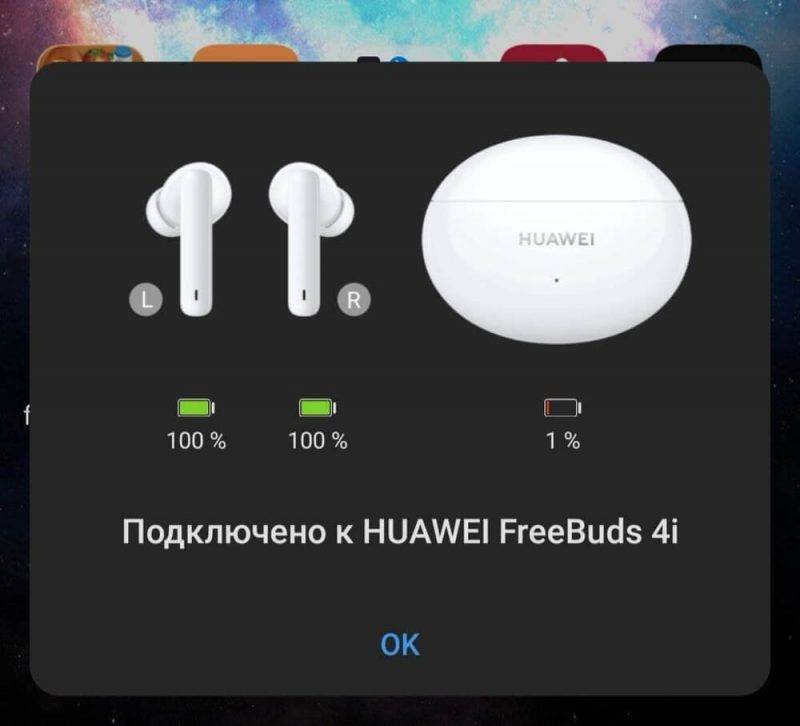
Иногда о том, как подключить наушники к смартфону можно почти не задумываться. Для этого есть дополнительные возможности. Некоторые удобнее и быстрее стандартного варианта, но некоторые ничем не лучше.
- NFC. Если ваш телефон и наушники поддерживают NFC, то не нужно задумываться, как включить режим сопряжения на наушниках. Просто активируем NFC на телефоне и подносим наушники вплотную к телефону. Место с NFC на наушниках помечено специальным значком (обычно это на одной из чаш для полноразмерных или на кейсе для TWS). На телефоне – обычно верхняя сторона задней крышки.
- Фирменное приложение. В нём может быть возможность подключения наушников, даже если они не сопряжены с телефоном. Для этого нужно только включить Bluetooth. Но редко это бывает быстрее, чем обычный алгоритм.
- Google Fast Pair. Поддерживается некоторыми моделями наушников и доступен на Android-смартфонах с сервисами от Google. Когда наушники включены и находятся рядом с телефоном, появляется пригласительное окно (почти «магия»). Пара касаний и наушники сопряжены. И привязаны к вашему Google-аккаунту.
- «Магия» на совместимых телефонах. Популяризировано Apple. Когда наушники включены и находятся недалеко от телефона, появляется красивое окно с анимацией. Нужно только подтвердить сопряжение. После этого при каждом подключении тоже появляется анимация. Обычно этот способ доступен между телефоном и наушниками одного производителя (Apple, Samsung, Huawei, Xiaomi и т.д.).
Подключение наушников Huawei FreeBuds по Bluetooth

1. Сопряжение в первый раз • Откройте зарядный чехол (оба наушника должны находиться внутри чехла). Нажмите и удерживайте функциональную кнопку в течение 2-х секунд, чтобы включить режим сопряжения по Bluetooth (индикатор будет мигать синим). • Включите Bluetooth на телефоне, в списке Bluetooth-устройств выберите HUAWEI FreeBuds и нажмите для подключения.
2. Автоматическое повторное подключение • Откройте зарядный чехол. Наушники автоматически подключаться к устройствам, с которыми ранее устанавливалось сопряжение.
Читайте полностью: Наушники Huawei FreeBuds. Инструкция на русском. Обзор
Как подключить наушники с NFC-чипом
Если в ваши наушники и телефон встроен чип NFC, подключение будет практически моментальным:
- Включите сами наушники.
- Откройте настройки «Андроида». В блоке с беспроводными сетями активируйте опцию NFC.
Включите NFC и свяжите наушники с телефоном
- Поднесите наушники к смартфону и подтвердите сопряжение на дисплее телефона.
Подключить наушники «Блютуз» к смартфону на «Андроиде» просто: включите устройство, зайдите в настройки «Блютуза» на телефоне, активируйте функцию и выберите свою гарнитуру в списке найденных гаджетов. Вы можете подключить к «Андроиду» даже AirPods, только перед сопряжением поместите наушники в футляр для зарядки и включите последнюю.
<figu
Казалось бы, все просто, но получается не у всех. Рассказываем, как подключить беспроводной наушник к телефону и что делать, если он не соединяется.
Все больше людей предпочитают удобные беспроводные модели наушников традиционным проводным. Если вы еще не выбрали себе подходящие, советуем познакомиться с нашей подборкой лучших вариантов.
Подключить такие наушники к смартфону можно через протокол Bluetooth: соответствующий модуль есть сейчас даже в самых простых телефонах.
????️ 2. Делаем беспроводные блютуз наушники видимыми для телефона

Сопряжение отличается в зависимости от модели, это можно уточнить в инструкции к Вашим наушникам (шла в комплекте). Вот основные варианты:
- Просто открываем кейс.
- Открываем кейс и достаём наушники. Один или два.
- Открываем кейс и нажимаем кнопку на кейсе. Если она есть.
- Достаём наушники и нажимаем на них кнопки\сенсоры. Таких моделей уже мало. Обычно нужно зажать кнопки\сенсоры на обоих наушниках на несколько секунд.
После входа в режим сопряжения индикатор на наушниках меняет свое состояние мигает / изменяет цвет / загорается / другое.
2.1. Подключение беспроводных полноразмерных, «не TWS» наушников:

Как включить режим сопряжения на наушниках, которые не являются TWS? То есть, на обычных беспроводных наушниках с оголовьем или проводом между корпусами. Есть два основных варианта:
- Из выключенного состояния зажать кнопку включения и держать её (как на картинке выше), не отпуская, ещё 2-5 секунд после включения. Будет соответствующая индикация и\или голосовое\звуковое оповещение о том, что наушники перешли в нужный режим.
- Если есть выделенная кнопка для подключения — обычно, она обозначена значком Bluetooth. Включаем наушники и нажимаем её 1 или 2 раза (или зажать на пару секунд).
Что делать, если не получается подключить наушники по Блютуз?
Казалось бы, подключить беспроводные наушники к новому телефону совсем несложно, но несмотря на это у многих пользователей возникают проблемы. О самых популярных из них мы сейчас и поговорим:
- Самая банальная — гарнитура выключена или не перешла в режим соединения. Многие забывают перевести наушники в режим сопряжения, из-за чего они не видны в списке доступных Блютуз-устройств;
- Вопрос, почему беспроводные наушники не подключаются к телефону, нередко возникает из-за того, что они выходят из режима подключения. Обычно производители ограничивают длительность данного режима. Если прошло больше времени, то вы не найдете аксессуар в общем списке. Посмотрите на световой индикатор и при необходимости повторно войдите в режим сопряжения;
- Большая дистанция между гаджетами. Технология Bluetooth имеет ограниченную дальность, поэтому для возможности обнаружения гарнитура должна быть недалеко от телефона;
- Странное имя наушников в списке. Если вы купили дешевые китайские наушники, то их название в списке Блютуз-устройств может сильно отличаться и носить случайный характер. Чтобы понять, какой именно девайс является наушниками, отключите их, включите и посмотрите какой гаджет появится в списке;
- Севший аккумулятор наушников. Если индикатор на гарнитуре есть и он не светится, значит она выключена или сел аккумулятор;
- Если вы перезагружали телефон или переводили его в режим “Полета”, то автоматическое подключение не произойдет. Нужно подключить наушники так же, как вы это делали в первый раз.
Как происходит подключение
Независимо от модели, способ как блютуз наушники подключить к телефону универсальный:
- Достаньте вкладыши из кейса или включите обнаружение на полноразмерной гарнитуре.
- Перейдите в «Настройки» смартфона. Откройте вкладку «Bluetooth».
- Переведите тумблер BT в активное положение. Тапните по названию “ушей” в «Доступные устройства».
- Если телефон не обнаружил новый девайс, щелкните по кнопке «Обновить».
- После удачного сопряжения, гаджет попадет в список «Подключенные устройства».
В продукции от Sony, Marshall и других производителей предусмотрен коннект через NFC. Для него достаточно:
- Включить функцию на смартфоне.
- Поднести телефон к о на корпусе “ушей” или кейса.
Настройка наушников
Изменяют качество аудио-потока 2 способами. Первый подразумевает настройку эквалайзера, встроенного в плеер или предустановленного в систему разработчиком.
Рекомендуем: Режим «Не беспокоить» и как его отключить
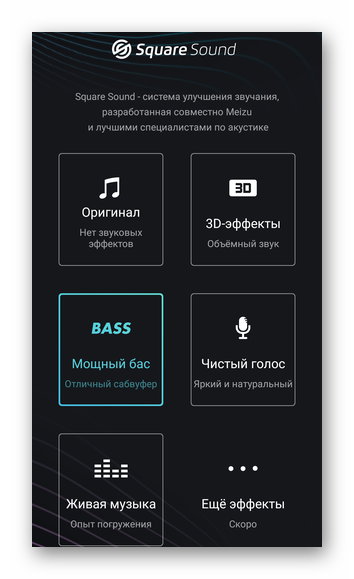
Второй метод, как настроить беспроводные подключенные наушники к телефону через Bluetooth сложнее:
- Активируйте режим разработчика, как описано в этой статье.
Перейдите в «Настройки» устройства и выберите «Специальные возможности».
- Проследуйте в «Для разработчиков».
Пролистайте страницу до категории «Сети». Здесь можно поменять:
- Версию ACRCP — отвечает за скорость передачи команд (пауза, переключение трека).
- Аудиокодек — тип передачи аудиосигнала. Чтобы переключиться на aptX или LDAC, его должны поддерживать оба девайса.
- Частоту дискретизации.
- Глубину кодирования звука.
- Режим аудиоканала — стерео или моно.
- Битрейт кодека LDAC.
Количество и наличие отдельных настроек зависит от версии Android и однокристальной системы.
На аудиоустройстве менять настройки нельзя. Исключением выступает смена режима, например на:
- игровой — уменьшает задержку передачи звука в играх, при просмотре видео;
- активное шумоподавление — заглушает звуки на фоне, используя дополнительные микрофоны и динамики, встроенные в наушники.
Управление музыкой с помощью кнопки и функции ответа на звонки
Хотя JBL Tune 225 TWS официально продается в России, по неизвестной причине инструкция в коробке не содержит русского языка. Поэтому многие, не владеющие английским языком, задаются вопросом, как с помощью кнопки управления на наушниках работать со звуковыми дорожками, видеоклипами и отвечать на входящие звонки. В этом случае левая и правая функции различаются
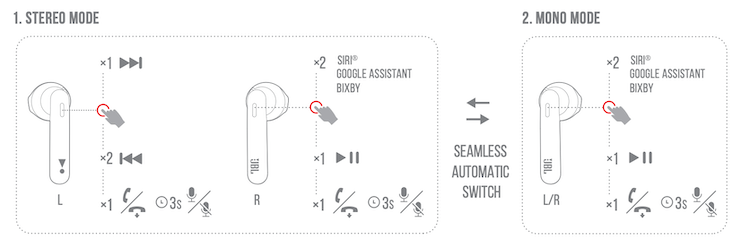
Левый наушник
- Одно короткое нажатие: переход к следующей дорожке или принятие входящего вызова
- Двойной — к предыдущему в плейлисте
- Задержка 3 секунды — включение или отключение микрофона
Правый наушник
- Одно короткое нажатие: приостановка трека или продолжение воспроизведения музыки или видео. Ответить на входящий звонок
- Голосовой помощник с двойным вызовом, Siri, Google Assistant, поддержка Bixby
- Блокировка на 3 секунды — аналогично микрофон
В монорежиме, о котором мы поговорим ниже, кнопки на обоих модулях работают по сценарию правого.
Активация Bluetooth наушника
- Активация Bluetooth выполняется в соответствии с такой последовательностью действий:
- Переходим к настройкам нашего iPhone.
- Открываем раздел под названием Bluetooth.
- Активируем Bluetooth и в перечне найденных аксессуаров кликаем на наши наушники.
Благодаря функции, которая отмечена обозначением «i», мы можем отключить на время гарнитуру или полностью удалить все сведения о подключении. Для последнего случая предусмотрен пункт «Забыть это устройство».
Индикатор, который оповещает пользователя об уровне заряда гарнитуры назван «Элементы питания». При повторном подключении наушников к телефону распознание устройство осуществляет практически мгновенно и без вмешательства пользователя.
Проблемы при подключении беспроводных наушников к iPhone
В некоторых случаях iPhone может отказываться распознавать наушники. В такой ситуации проверяем доступность гарнитуры для обнаружения другими устройствами. Если индикатор Bluetooth непрерывно горит, а не мерцает, чтобы его активировать нажимаем на отдельную кнопку либо применяем удержание клавиш питания.
В разных моделях наушников это действие имеет свои особенности. Может помочь отключение Bluetooth и его повторная активация. Есть вероятность, что после этого аксессуар возникнет в перечне устройств, которые доступны для подключения.
Возможности беспроводных наушников
Некоторые современные модели беспроводных наушников позволяют:
- отвечать на звонки;
- завершать разговор;
- выбирать оптимальный уровень громкости.
Кроме того, нередко во время прослушивания музыки можно с помощью наушников менять композиции, удерживая клавиши регулирования громкости. Для новичков приятной неожиданностью может стать и то, что фирменные виджеты iPhone показывают, сколько энергии осталось в наушниках.
Bluetooth наушники, это классная и универсальная вещь. А если вы зашли на эту страницу, то у вас скорее всего уже есть беспроводные наушники, и вы оценили насколько просто ими пользоваться. Я как-то все откладывал покупку Bluetooth наушников, но все же решил приобрести их для прослушивания музыки со всего iPhone. А теперь использую их еще и с iPad, ноутбуком, и даже с телевизором
Не знаю, насколько актуальной и полезной будет эта статья, но решил подробно рассказать и показать, как подключить Bluetooth наушники к iPhone, или к iPad. Проще говоря, к устройствам на iOS. Там все очень просто и понятно. Но в некоторых случаях могут возникнуть проблемы. Надеюсь, что моя инструкция поможет вам быстренько подключить свои наушники к телефону, или планшету и наслаждаться музыкой. Кстати, если у вас наушники с микрофоном, то вы так же сможете отвечать через них на звонки со своего iPhone. Это очень удобно.
У меня наушники JBL E45BT и на них есть кнопки, с помощью которых можно увеличивать, или уменьшать громкость, переключать треки (нажатием и удерживанием кнопок регулировки громкости), а так же отвечать на звонки и завершать их. И еще одна приятная мелочь, которая ждала меня после подключения наушников к iPhone, это отображение уровня заряда наушников в виджетах на iPhone. Не знаю, работает ли эта функция со всеми наушниками, но штука удобная.
И так, у нас есть iPhone или iPad и Bluetooth наушники, и нам нужно их соединить. У меня это JBL E45BT, iPhone 6 и iPad mini. У вас же могут быть другие устройства, порядок подключения практически не будет отличатся даже на iPhone 8
Как подключить наушники Bluetooth к Android- телефону стандартным способом-пошаговые инструкции
Шаг 1: Зарядите ваши беспроводные наушники. Если вы используете наушники TWS, которые поставляются с футляром для зарядки, проверьте, чтобы убедиться, что он заряжен. На это обычно указывает соответствующий светодиодный индикатор.
Шаг 2: Перед подключением снимите наушники с корпуса. Для полноразмерных наушников или наушников-вкладышей можно пропустить этот шаг.
Шаг 3 Переведите устройство в режим поиска, чтобы ваш смартфон мог его найти. Например, чтобы подключить беспроводные Redmi AirDots, нужно удерживать кнопки на обоих наушниках, пока они полностью не выключатся (вы услышите звуковой сигнал). Затем удерживайте обе кнопки нажатыми, чтобы включить наушники, и в течение некоторого времени после этого, пока оба индикатора не загорятся белым цветом.
Примечание: Чтобы узнать, как перевести вашу конкретную модель беспроводных наушников в режим поиска, обратитесь к руководству пользователя или посетите веб-сайт производителя.
Шаг 4: Откройте настройки “Bluetooth” на смартфоне, удерживая палец на соответствующей иконке в строке уведомлений.
Шаг 5: Активируйте переключатель рядом с пунктом Включить Bluetooth.
Шаг 6: Ваши беспроводные наушники появятся в разделе Доступные устройства. Нажми на них, чтобы начать соединение
Обратите внимание! Некоторые модели наушников работаю по принципу – «главный – ведомый» соединение с телефоном происходит с одним из наушников (левым или правым), а другой наушник уже подключается к главному автоматически
Шаг 7: Отметьте флажком “Разрешить доступ к контактам и журналу звонков”. (это позволит вам принимать входящие звонки) и нажмите “Принимать”.
Шаг 8 Наушники появятся в разделе “Сопряженные устройства”. Он также будет отображать уровень заряда батареи и текущее состояние, например, активное и подключенное.
Шаг 9: Выберите сопряженное устройство из списка, чтобы открыть дополнительные настройки. Появится меню, в котором можно указать, следует ли использовать наушники для вызовов и воспроизведения музыки. Здесь также можно выключить устройство.
Как подключить аудиоустройство к iPhone?
Пользоваться беспроводными (блютуз) наушниками для телефона можно не только на устройствах Android, но и на iPhone, алгоритм подключения при этом мало отличается. Чтобы первый раз подключить беспроводное аудио к iPhone, потребуется:
- Открыть «Настройки».
- Выбрать «Bluetooth».
- Сдвинуть ползунок, чтобы включить беспроводное соединение.
- Дождаться, пока iPhone создаст список доступных устройств, и выбрать нужное.
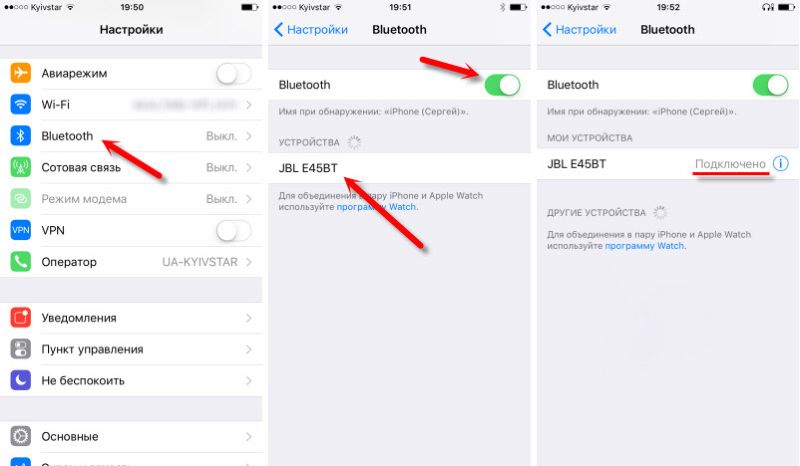
Чтобы установить повторное подключение беспроводных наушников к телефону, не обязательно открывать меню «Настройки». Быстро включить блютуз можно из шторки (свайпом вверх по главному экрану).
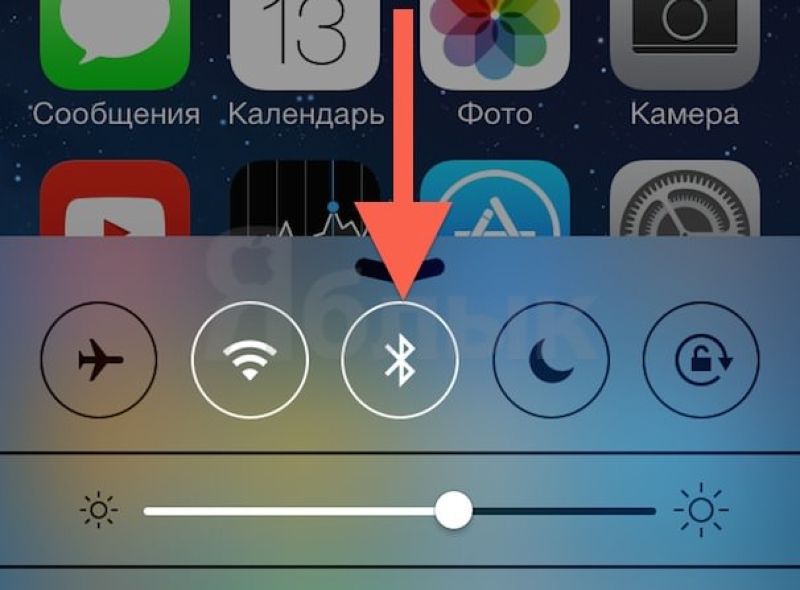
Коннект блютуз гарнитуры с одной кнопкой
Большинство беспроводных наушников или вкладышей имеют одну кнопку питания на корпусе или дополнительный пульт дистанционного управления. У них часто есть индикатор, показывающий, в каких режимах сейчас находится устройство.
Рассмотрим процесс подключения наушников с технологией Bluetooth к телефону Samsung на примере:
- Чтобы включить их, нажмите кнопку питания. Индикатор должен стать красным;
Нажмите кнопку питания, чтобы включить наушники - Затем нажмите и удерживайте ту же кнопку, пока индикатор не замигает синим и красным. Цвета могут быть разными;
Нажмите и удерживайте кнопку питания, чтобы подключить наушники - Возьмите смартфон Samsung и откройте его настройки;
Откройте настройки вашего смартфона Samsung - Найдите и выберите «Bluetooth»;
Найдите и выберите Bluetooth - Активируйте технологию bluetooth с помощью кнопки активации в окне настроек;
Нажмите кнопку, чтобы включить bluetooth - После активации технология должна автоматически начать поиск вашего устройства. Если этого не произошло, найдите кнопку нового поиска и щелкните по ней;
- Когда название гарнитуры появится в списке устройств, подключенных через Bluetooth, выберите ее.
Выберите имя устройства из списка подключенных Bluetooth
Выбрав наушники из списка, вы можете сразу же приступить к их использованию. Чтобы настроить их в телефоне Samsung, вам нужно щелкнуть значок шестеренки в списке подключенных устройств.
Как работает беспроводная гарнитура
Принцип работы беспроводной гарнитуры заключается в получении сигнала от определённого источника, при помощи разных технологий. В зависимости от этого модели могут быть подключены к различным устройствам.
Bluetooth – это универсальная технология передачи данных. Рабочая частота в этом случае 2,5 ГГц. По этой технологии можно соединять наушники с любым гаджетом, который оснащён таким модулем. Эти устройства стабильно работают, не теряют связь, их удобно брать с собой в дорогу. Благодаря специальной кодировке данные надёжно защищаются от перехвата.
Беспроводные наушники очень легко подключить к смартфону. Предварительно нужно подготовить мобильное устройство к сопряжению, после чего на нём загорается светодиод. После этого на смартфоне следует просмотреть список доступных подключений. Чтобы получить действительно качественную связь, рекомендуется добавлять наушники в доверенные устройства. После подключения звук передаётся на наушники, а не на внешние динамики.
Производители предлагают наушники с разными характеристиками. Стандартная комплектация такой гарнитуры включает все нужные устройства и документацию, которая нужна для стабильной работы. Стоит понимать, что оригинальные модели часто не подходят для смартфонов Андроид.
Не удается подключить наушники по Bluetooth: в чем причина?
Несмотря на простой алгоритм подключения, пользователи периодически сталкиваются с проблемами при попытке соединения телефона и беспроводных наушников. Причины обычно банальны: мы составили список самых популярных.
Наушники выключены или находятся не в режиме сопряжения. Банально, но факт: многие забывают включить «уши», и смартфон, естественно, найти их среди доступных устройств не может. Такое часто случается с простыми моделями без световой индикации.
Наушники вышли из режима сопряжения. Как правило, режим сопряжения работает лишь определенное время: например, 30 секунд. Если вы слишком долго возились со смартфоном, и это время вышло, скорее всего, вы не сможете найти устройство в списке
Обратите внимание на световой индикатор и попробуйте понять, активирован ли режим сопряжения.
Слишком большое расстояние между устройствами. Для уверенного соединения два гаджета должны находиться на расстоянии до 10 метров в зоне прямой видимости
Если вы вдруг пытаетесь подключиться из соседней комнаты через пару стен, у вас вряд ли что-то получится.
Наушники назвали загадочным именем. С этим часто сталкиваются те, кто купил дешевые беспроводные «уши» на AliExpress: китайцы могут назвать модель самым непредсказуемым образом, в том числе обозначить ее иероглифами. В таком случае вам будет сложно найти устройство в списке Bluetooth при подключении. Рецепт простой: выключите наушники, нажмите кнопку «Искать» или «Обновить» на смартфоне. Одно из устройств должно исчезнуть. Вновь включите гаджет и обновите список — наблюдайте за появлением новой строчки. Она и есть ваше устройство.
У наушников сел аккумулятор. Еще один популярный сценарий для тех, кто слишком долго возился с подключением. Многие модели никак не предупреждают вас о том, что батарейка садится. В других включается «тревожный индикатор», то есть светодиод начинает мигать красным или увеличивать частоту мигания. Если он вообще не горит, значит нужна зарядка.
Наушники уже подключены к другому источнику звука. Если у наушников нет функции Мультипоинта, и вы уже успели подключить их к другому источнику звука (например, компьютеру или ноутбуку), то сопряжение со смартфоном можно будет выполнить только после их отключения от первого гаджета.
Коннект гарнитуры с телефоном одной кнопкой
Большая часть беспроводных девайсов в целях экономии пространства имеет на корпусе всего одну кнопку включения и цветовой индикатор для отслеживания режима (работа, зарядка, контакт с телефоном).
Чтобы включить такие наушники достаточно нажать на питание. Индикатор загорится активным цветом (обычно это красный).
Чтобы запустить синхронизацию со смартфоном, зажмите включение на несколько секунд. Затем:
- Откройте параметры и найдите раздел Bluetooth.
- Активируйте технологию и запустите поиск. Появятся все активные и когда-либо подключавшиеся ранее девайсы.
- В результатах поиска найдите устройство с надписью Buds или Pods в названии и тапните по нему.
После подключения звук автоматически начнет распространяться через них. Чтобы отключить их, достаточно нажать клавишу на них или деактивировать блютуз.
Подключение AirPods к компьютеру и ноутбуку Windows
Рассмотрим также, как подключить AirPods к Windows. Чтобы соединить гарнитуру в пару с ПК или ноутбуком, убедитесь, что компьютеры оборудованы блютуз-модулем. Если встроенного модуля нет, вам придется дополнительно купить, подсоединить и настроить Bluetooth-адаптер.
Подключение к Windows 10
Разберемся, как подключить AirPods к Windows 10. Проще всего соединить в пару эирподсы и компьютер, ноутбук на «десятке»:
- Кликните по значку Bluetooth в системной строчке и остановитесь на «Добавление устройства..»
- Второй вариант — зайдите в «Параметры» — «Устройства», «Bluetooth и другие».
- Не закрывая окошка на экране, возьмите кейс с гарнитурой, откройте крышку и на несколько секунд зажмите кнопочку на обратной стороне — должен замигать индикатор.
- На ПК кликните на «Добавление Bluetooth…».
- В следующем открывшемся окне остановитесь на Bluetooth.
- Как подключить AirPods к компьютеру? В списке вы сразу увидите наушники — нажмите на их название, подсоединение настроится автоматически.
- В заключение кликните на «Готово».
Подключение к Windows 7
Теперь — как AirPods подключить к компьютеру Windows 7. Для соединения ПК, ноутбука на «семерке» в пару с беспроводными наушниками воспользуйтесь той же инструкцией, что и для «десятки». Однако вас будут ждать трудности — система может не найти необходимый драйвер для воспроизведения звука через беспроводное устройство.
Решить проблему можно так:
- Перейдите в «Диспетчер устройств», опуститесь в «Свойства».
- Найдите драйвер блютуз-модуля (к примеру, Generic Bluetooth Adapter), проверьте, насколько свежая версия.
- Обновите до последнего выпуска — необходимый драйвер вы найдете на сайте производителя компьютера, ноутбука. Выбирайте только тот драйвер, что разработан именно для вашей модели.
- После обновления драйверов удалите AirPods из списка сопряженных устройств.
- Свяжите в пару заново, используя вышепредставленную инструкцию.
Пошаговая инструкция по подключению блютуз гарнитуры:
- Включите наушники TWS, AWEI, Meizu, Xiaomi, Хуавей, Редми или любого бренда, после чего активируете Блютуз на телефоне;
- Перейдите к параметрам Bluetooth на смартфоне, где можно посмотреть список всех доступных устройств в радиусе 10 метров;
- Найдите в списке название наушников и нажмите на них. Смартфон попробует подключиться к ним и скорее всего попросит вас указать код сопряжения (в большинстве случаев — 0000). Его можно найти в инструкции к гарнитуре;
- Как только вы введете код, начнется процесс сопряжения наушников по Блютуз. Если на них предусмотрен световой индикатор, то он начнет мигать.

Бывает так, что в комплектацию с наушниками входит кейс. На нем может быть обозначено место, куда прикладывать телефон для синхронизации. Это нужно при подключении с помощью NFC.